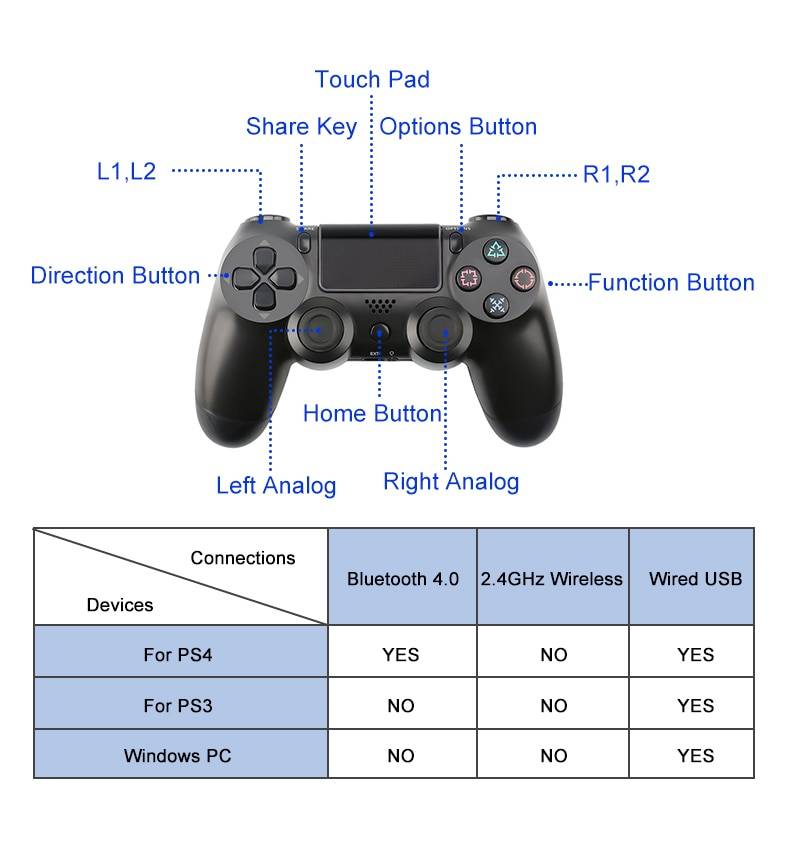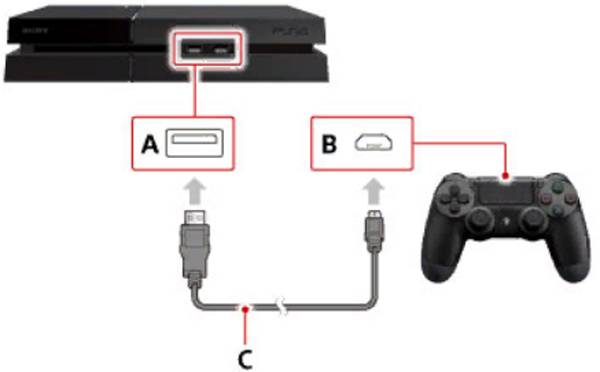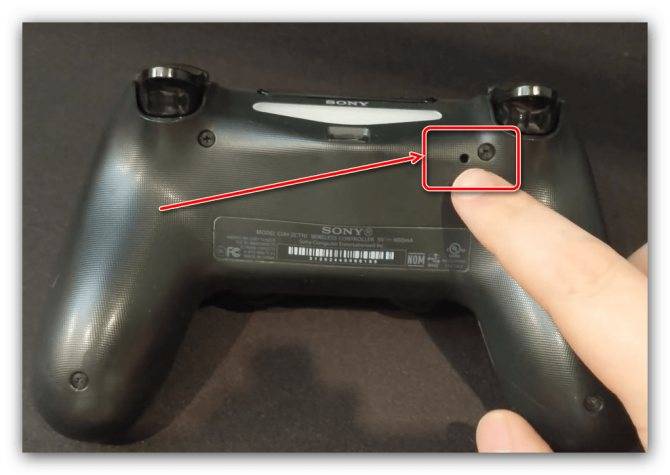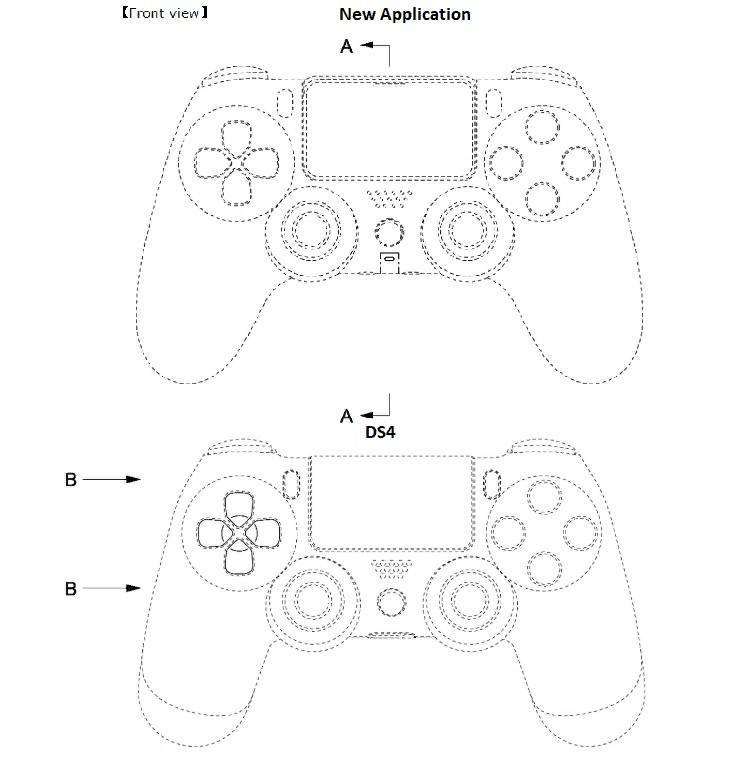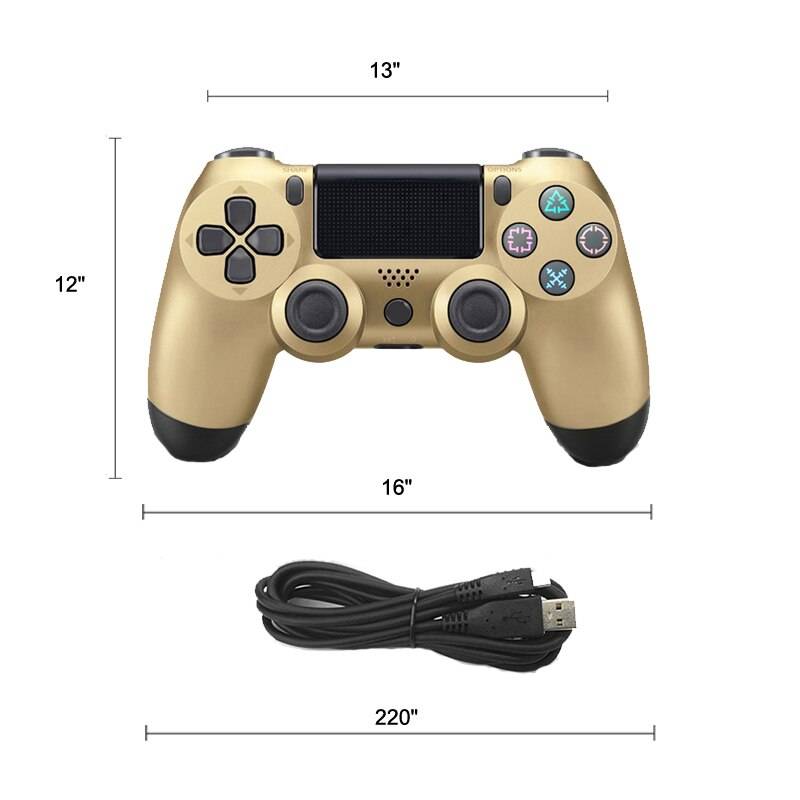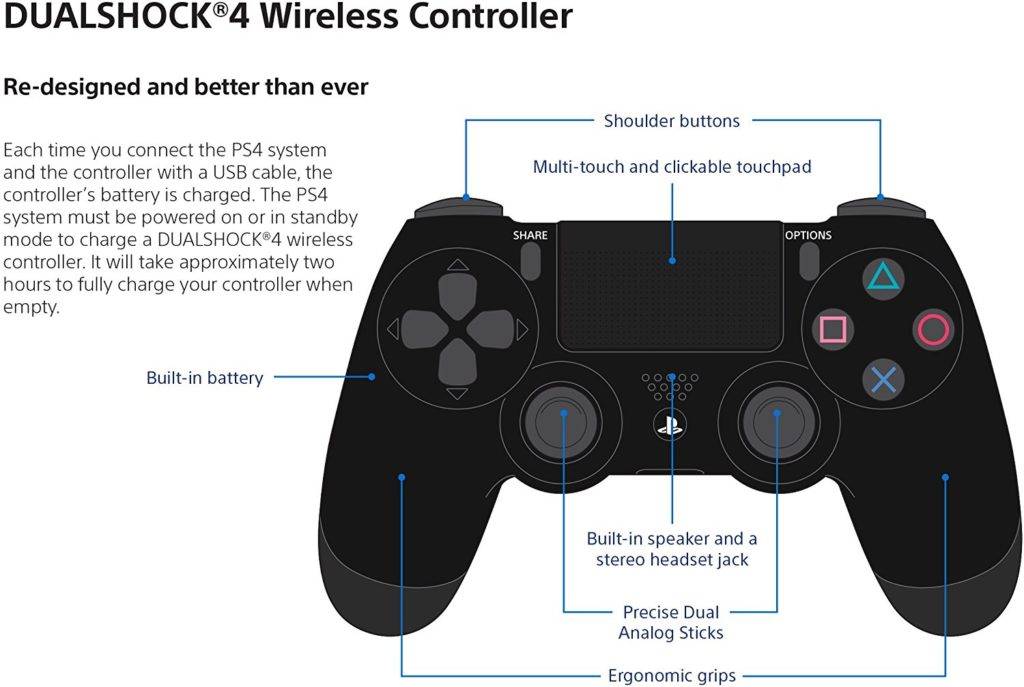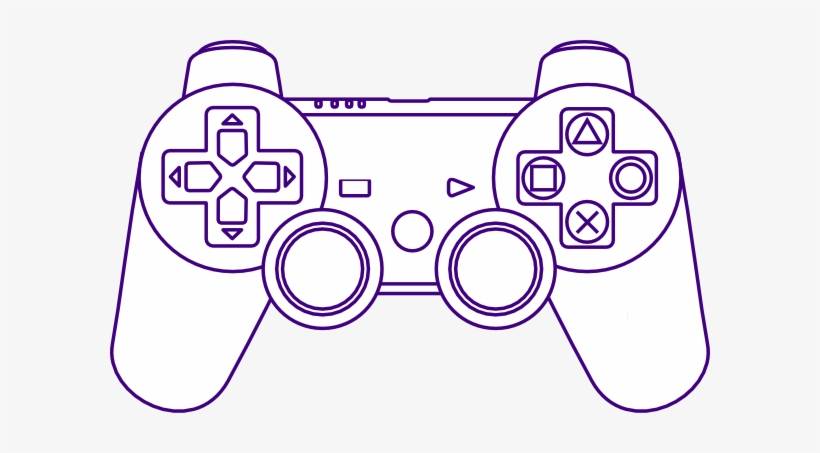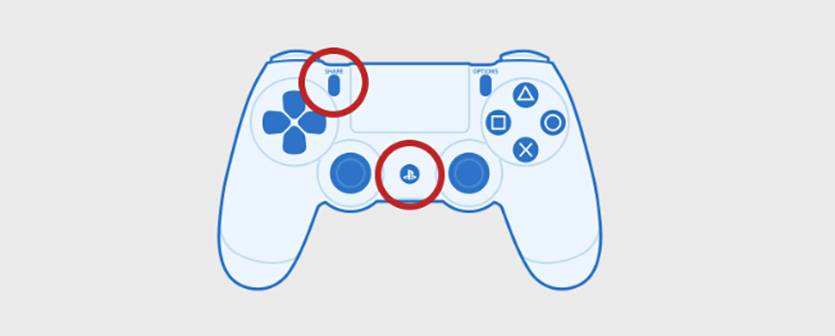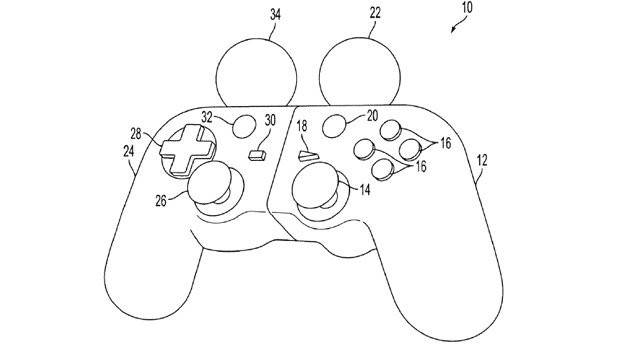Правильное использование литий-ионных аккумуляторов
Существуют общие правила использования литий-ионных аккумуляторов, которые позволят продлить их срок службы и долгое сохранение характеристик ёмкости и способности держать заряд. Эти советы подходят и для батарей геймпада DS4:

- Не допускайте полной разрядки аккумулятора. У литий-ионных батарей нет эффекта памяти, поэтому их можно и нужно заряжать до того, как они разрядились полностью. Известно, что любой аккумулятор имеет ограниченное число циклов зарядки. Если вы будете ставить геймпад заряжаться на уровне не ниже 10–20%, вы существенно повысите количество таких циклов для своей батареи.
- Разряжать полностью раз в 3 месяца. Нахождение долгое время в заряженном состоянии так же вредно для батареи, как и постоянная разрядка до нуля. Поэтому рекомендуется раз в 3 месяца до нуля разряжать аккумулятор, а потом полностью зарядить и подержать на зарядке 8–12 часов.
- Соблюдайте правила хранения. Если вы длительное время не используете геймпад, храните его заряженным на 30–50%. Долгое хранение в полностью заряженном состоянии приведёт к уменьшению ёмкости. А длительное хранение в «пустом» состоянии вообще выведет его из строя, он совершенно потеряет способность держать заряд.
- Используйте оригинальные или хотя бы качественные зарядные устройства. В китайских зарядниках числовые показатели часто пишутся наобум, не соответствуя действительности. А это может привести к выходу из строя аккумуляторной батареи.
- Избегайте перегрева. Не оставляйте аккумуляторы под воздействием прямых солнечных лучей, возле источников тепла. Максимально допустимые температуры использования от −40 до +50 по Цельсию.
Использование беспроводного контроллера

Нажмите кнопку PS на контроллере и выберите пользователя.
- При первом использовании контроллера его нужно зарегистрировать как пару в системе PS4.
- Одновременно можно использовать до четырех контроллеров. Когда вы нажимаете кнопку PS, световая панель начинает светиться тем цветом, который назначается пользователю. Цвет определяется порядком, в котором пользователи нажимают кнопки PS на своих контролерах. Первый пользователь получает синий цвет, второй – красный, третий – зеленый, четвертый – розовый.
Регистрацию контроллера (как пары) необходимо выполнить при его первом использовании, а также в том случае, если вы хотите использовать контроллер на другой системе PS4. Включите систему и подсоедините к ней контроллер с помощью кабеля USB.
Если вы собираетесь использовать два или более контроллеров, каждый контроллер нужно зарегистрировать отдельно.
Зарядка
Батарея контроллера заряжается, когда вы подключаете контроллер к системе PS4 с помощью кабеля USB. Система должна быть включена или находиться в режиме покоя. Уровень заряда батареи можно проверить на экране, который отобразится, если нажать и удерживать кнопку PS.В режиме покоя световая панель медленно мигает оранжевым. По завершении зарядки световая панель выключится.
- Для зарядки полностью разряженной батареи потребуется примерно 2 часа.
- Заряжайте контроллер при температуре от 10 °C до 30 °C. В других условиях зарядка контроллера может быть менее эффективной.
- Чтобы контроллер сохранил работоспособность, полностью заряжайте его хотя бы раз в год.
- Срок службы батареи зависит от режима использования контроллера и условий, в которых используется и хранится контроллер.
- Для зарядки от системы в режиме покоя выберите любой другой вариант, кроме в меню (Настройки) > > > .
| Включение системы PS4 (когда система PS4 выключена или находится в режиме покоя).Отображение начального экрана (когда система PS4 включена). |
| Переключение между используемыми приложениями. |
| Отображение быстрого меню с доступными в настоящий момент действиями и настройками. |
| Выбор элементов. |
| Подтверждение выбора. |
| Отмена действия. |
| Отображение меню функции «».Подробнее см. в разделе «О функции «»». |
| Отображение меню параметров с действиями, которые вы можете выполнить. |
С помощью сенсорной панели и кнопки сенсорной панели можно выполнять различные действий, список которых зависит от используемых данных.
| Коснитесь сенсорной панели и сразу уберите палец. |
| Нажмите два раза подряд. |
| Проведите пальцем по сенсорной панели, затем уберите палец. |
| Прикоснитесь к сенсорной панели, затем быстро и резко проведите пальцем к краю сенсорной панели. |
| Коснитесь сенсорной панели и не убирайте палец. |
| Коснитесь двумя пальцами сенсорной панели и затем сдвиньте или раздвиньте пальцы. |
| Нажмите на кнопку сенсорной панели. |
| Дважды быстро нажмите на кнопку сенсорной панели. |
Изменение настроек
Чтобы изменить громкость динамика и другие настройки контроллера, выберите (Настройки) на экране функций, затем выберите > .
- В некоторых играх и приложениях можно слушать звуковые эффекты через динамик на контроллере.
- Вы также можете настроить громкость динамика и связанные с этим параметры, выбрав в быстром меню [Звук/устройства].
- К началу страницы
- Назад
- Вперед
Как заряжать геймпад PS4
Так как стандартный джойстик беспроводной, внутри установлен литий-ионный аккумулятор (Li-ion) на 1000 мАч. В комплекте идет кабель micro USB для зарядки геймпада PS4.
Для подзарядки требуется 0,8 А. Разработчики сразу предупредили всех пользователей, что DualShock 4 нужно заряжать только от PS4. Использование зарядных устройств от смартфонов и другой техники может навредить аккумулятору из-за того, что многие поддерживают зарядку на 1A и более.
Зарядка DualShock 4
В качестве альтернативы можно использовать док-станции от сертифицированных производителей или дополнительные внешние аккумуляторы на 1200 мАч. Они крепятся прямо к джойстику.
В целом, рекомендации по сохранению срока жизни литий-ионных аккумуляторов стандартные. С ними вы можете ознакомиться в интернете.
Если на приставке включено питание к разъемам USB в режиме ожидания, можно заряжать джойстики, пока вы не играете.
Геймпад от PS4 заряжается около 2-х часов. Время зарядки зависит от изначального уровня заряда.
Джойстик PS4 не заряжается? Вот как можно это исправить
Когда были выпущены Xbox 360, PS3 и Nintendo Wii, все они были стандартно снабжены беспроводными джойстиками
Этот шаг вперёд имел невероятно важное значение: раньше беспроводные джойстики были просто приятным новшеством, но вот игровая индустрия объявила их средством управления по умолчанию. Отныне геймерам не нужно стало сидеть прямо перед телевизором, случайно выдёргивая джойстики из гнёзд при особенно напряжённой мультиплеерной игре
Да, беспроводные джойстики великолепны, однако большие возможности налагают большую ответственность, а великолепные беспроводные технологии налагают ответственность за зарядку джойстиков. У PS4 есть удобная функция: джойстики можно заряжать, пока консоль находится в спящем режиме, — что не может не радовать тех, кому хочется играть прямо сейчас, а не ждать целый день, когда у джойстика зарядится батарейка.
Однако иногда джойстик по неизвестной причине отказывается заряжаться. На самом деле причин может быть множество. Во внезапном нежелании Вашего джойстика напитаться энергией могут быть виноваты и кабель, и сам джойстик, и многое другое. Вот некоторые приёмы, к которым Вы можете прибегнуть, если у Вас не заряжается джойстик DualShock 4.
Способ 2: Зарядная станция
Компания Sony выпускает дополнительный аксессуар в виде зарядного устройства для контроллеров от PS4. Он выглядит следующим образом:

Использование данного девайса очень простое:
- Подключите аксессуар к электропитанию.
- Установите геймпад или геймпады в посадочные места: вставьте в гнёзда и нажмите до щелчка.
- Как и в случае зарядки от консоли, индикаторы будут светиться оранжевым, а прекращение свечения сигнализирует о полном заряде.
Данный метод пригодится пользователям, у которых геймпадов больше двух, однако требует покупки недешёвого устройства. Впрочем, на рынке есть решения от сторонних компаний, цена на которые меньше, чем на аналогичный аксессуар производства Sony.
Причина 5: Выход батареи из строя
Нельзя также исключать и поломку непосредственно аккумулятора геймпада – обычно такое происходит в результате нарушения условий его эксплуатации или заводского брака. Как, правило подобное сопровождается дополнительными симптомами, такими как:
- Проблемы с запуском геймпада;
- Разнообразные сбои в работе (самопроизвольное повторение нажатий на кнопки, залипание вибрации, прочее);
- Неработоспособность отдельных функций (виброотдачи, светового индикатора или сенсорной панели).
Наилучшим решением в такой ситуации будет обращение в техподдержку Sony, если устройство ещё на гарантии, или в ремонтную мастерскую, если срок истёк. Также, если вы считаете себя способным на такое, можно заменить аккумулятор самостоятельно, разобрав контроллер – процедура несложная, описана нами в отдельной статье.
Как настроить геймпад на PS4
У многих возникают трудности при первом подключении дополнительного джойстика.
Представим, что вы решили поиграть с другом в FIFA, но при подключении нового джойстика старый отключается. Многие сразу обвиняют модуль Bluetooth, пытаются подключить контроллер через USB, но проблема не решается.
Без паники! На PS4 каждый геймпад привязан к отдельному аккаунту, то есть нельзя подключить 2 контроллера, находясь в одном профиле.
Чтобы все начало работать, со второго джойстика нужно войти в другой аккаунт или создать гостевой:
- Нажимаем кнопку PS на первом джойстике;
- Заходим в личный аккаунт;
- Жмем PS на втором геймпаде и входим во второй аккаунт или создаем гостевой.
Трофеи, полученные во время игры, присваиваются аккаунту, к которому подключен определенный контроллер. Соответственно гостевые аккаунты лишены такой возможности. После выхода из игры все достижения «гостей» стираются.
Вы можете отключить звук на джойстике PS4, вывести весь звук консоли на наушники или сделать его тише. Для этого нужно зажать кнопку PS и выбрать раздел с настройкой звуковых параметров.
Причина 1: Программный сбой
Современные варианты геймпада от ПлейСтейшн 4 представляют собой сложные устройства с собственной материнской платой и фирменной прошивкой. Как и в случае с другими подобными девайсами, время от времени случаются те или иные программные ошибки, в результате которых контроллер может не заряжаться. Для решения такой проблемы следует сбросить девайс: возьмите тонкий длинный предмет (подойдут разогнутая канцелярская скрепка или инструмент для извлечения SIM-лотка из современного смартфона), затем вставьте его в отверстие на днище геймпада, которое находится в отмеченной на изображении ниже зоне, и нажмите до щелчка.
Произойдёт аппаратная перезагрузка контроллера – его настройки будут сброшены. Подключите девайс к приставке и проверьте работоспособность зарядки. Если манипуляция не возымела эффект – читайте далее.
Способы зарядить DS4
Узнать, что садится батарея у джойстика PS4, можно следующим образом:
- Посмотреть текущий уровень заряда, зажав и удерживая несколько секунд кнопку PS.
- В верхней части экрана появится соответствующее сообщение, после этого вам останется порядка получаса до того, как джойстик полностью отключится.
Существуют следующие способы зарядить контроллер PS4:
- От самой консоли.
- При помощи зарядной станции.
- От USB компьютера.
- От розетки при помощи зарядного устройства.
Рекомендуемыми к использованию являются первые два способа. Геймпад является недешёвым устройством, и будет жаль вывести его из строя из-за неправильной зарядки.
Зарядку от самой консоли можно производить во время игры и в спящем режиме. Чтобы выполнить зарядку в режиме ожидания:
- Подключите джойстик к PS4 при помощи USB-кабеля.
- Зайдите в меню «Настройки».
- Выберите пункт «Выбрать функции, доступные в режиме ожидания».
- Поставьте галочку в пункте «Питание от разъёма USB». Если этого не сделать, то при переходе в режим ожидания джойстик не будет заряжаться.
- Поднимитесь на уровень выше и выберите пункт «Перейти в режим ожидания».
- Через некоторое время консоль перейдёт в режим ожидания, а цветовой индикатор на панели джойстика поменяет цвет на оранжевый.
- По завершении процесса цветовой индикатор потухнет, геймпад можно отсоединить, а консоль выключить. То, сколько он будет заряжаться, зависит от изначального уровня заряда. Полностью геймпад DS4 заряжается до 2 часов.
А также вы можете подключить джойстик кабелем во время игры и он будет автоматически подзаряжаться, пока вы играете.
Чтобы напрасно не гонять консоль PS4 для зарядки джойстиков, можно приобрести специальную зарядную станцию. Хотя в режиме ожидания PS4 потребляет очень мало электричества, отдельное зарядное устройство во многом удобнее. Оно не занимает много места и может быть установлено независимо от расположения консоли.
Существует фирменная зарядная станция Sony и совместимые от других производителей.
Процедура правильной зарядки проста:
Подключите зарядную станцию к электрической сети.
Установите один или два геймпада
Обратите внимание, чтобы они были размещены правильно, до щелчка.
На световой панели индикатор загорится оранжевым переливающимся светом.
Когда аккумулятор полностью зарядится, индикатор погаснет. Джойстики можно извлекать из станции.
Таковы правильные способы зарядить контроллер PS4. Многие задаются вопросом, можно ли заряжать геймпад от розетки. Теоретически, это возможно при помощи зарядного устройства смартфона. Однако есть ряд моментов, которые нужно учитывать:
- Выходной ток (надпись Output на блоке зарядного устройства), который подаётся на смартфон, а в нашем случае на геймпад. Дуалшок 4 рассчитан на 0,8 А. Использование значительно больших или меньших значений может вывести устройство из строя.
- Кабель USB. Если вы решились заряжать контроллер от розетки, используйте его родной кабель, а не тот, что идёт в сборе с зарядным устройством телефона.
- Производитель зарядного устройства. Насколько можно доверять показателям, написанным на нём, да и какое, в принципе, качество. Скачки тока и напряжения могут испортить геймпад.
По тому же принципу некоторые заряжают джойстик от компьютера, USB 2.0 даёт ток 0,5 А, а USB 3.0 — 1 А. Ещё вместо зарядки от розетки можно использовать внешнее зарядное устройство, или PowerBank. Но при этом нужно учитывать приведённые выше рекомендации. Желательно, чтобы на самом аккумуляторе указывалась его совместимость с Dualshock 4.
Стоит также сказать о недавно появившемся дополнительном аккумуляторе для Dualshock 4 на 1200 mAh. Он подключается к геймпаду через его microUSB-порт и позволяет продлить время автономного использования до 20 часов.
Таким образом, непродолжительное время автономной работы геймпада PS4 компенсируется разнообразными возможностями зарядки. Конечно, из всех способов, как можно заряжать ваш геймпад от PS4, наиболее удобным является подзарядка во время игры и в режиме ожидания. Вы можете продолжать играть, а контроллер при этом будет заряжаться. Или отойти на обед, а он будет заряжаться, пока приставка в спящем режиме.
Общие рекомендации
Напоследок приведём несколько рекомендаций, которые позволят продлить срок службы батарейки Dualshock 4.
- Не допускайте разряда «в ноль»: у литий-ионных аккумуляторов, установленных в геймпадах PS4, нет эффекта памяти и так называемая раскачка им больше навредит.
- По возможности заряжайте ваши Дуалшоки штатными методами (Способы 1 и 2), в этом случае гарантируется максимально возможный срок службы.
- Старайтесь не перегревать контроллер – батареи типа Li-Ion не любят высокие температуры, поэтому не держите устройства возле источников тепла или на ярком солнце.
Выполнение этих советов поможет сохранить Дуалшоку долгую работоспособность.
Мы рады, что смогли помочь Вам в решении проблемы.
Опишите, что у вас не получилось. Наши специалисты постараются ответить максимально быстро.
Как заряжать геймпад PS4
Так как стандартный джойстик беспроводной, внутри установлен литий-ионный аккумулятор (Li-ion) на 1000 мАч. В комплекте идет кабель micro USB для зарядки геймпада PS4.
Для подзарядки требуется 0,8 А. Разработчики сразу предупредили всех пользователей, что DualShock 4 нужно заряжать только от PS4. Использование зарядных устройств от смартфонов и другой техники может навредить аккумулятору из-за того, что многие поддерживают зарядку на 1A и более.

В качестве альтернативы можно использовать док-станции от сертифицированных производителей или дополнительные внешние аккумуляторы на 1200 мАч. Они крепятся прямо к джойстику.
Замените аккумулятор
Если Вы перепробовали всё, что только возможно сделать, не вскрывая джойстика, то, возможно, пришло время заглянуть внутрь и посмотреть, что там творится. Не беспокойтесь – гарантия на Вашу консоль останется в силе (хотя мы бы настоятельно советовали связаться с техподдержкой Sony, прежде чем переходить к этому шагу). Чтобы узнать, как вскрыть джойстик DualShock 4, воспользуйтесь хорошим руководством наподобие этого. Как только Вы вскроете джойстик, у Вас появится доступ к батарейке, и Вы сможете заменить её новой, купленной в надёжном магазине. Пожалуйста, убедитесь, что эта батарейка выпущена официально – нам вовсе не нужно, чтобы новая батарейка повредила джойстик!
Сколько и как заряжать джойстик PS4
Для того, чтобы аккумулятор беспроводного устройства прослужил дольше и обладал большей ёмкостью, зарядку джойстика нужно производить правильно.
Устройство питается от литий-ионного аккумулятора ёмкостью 1 А. Данная батарея способна поддерживать работу геймпада свыше 5 часов без подзарядки. В случае, если этого недостаточно, то джойстик поддерживает подзарядку прямо во время игры.
Для того, чтобы обеспечить более длительную работоспособность батареи следует придерживаться следующих правил:
- Не следует долго держать джойстик заряженным. Раз в три месяца геймпад следует полностью разряжать, а потом полностью заряжать в течение 8–10 часов.
- При длительном хранении джойстик нужно слегка зарядить. Не рекомендуется хранить устройство в полностью разряженном состоянии, так как это может вывести геймпад из строя. Также хранение в полностью заряженном состоянии может сократить ёмкость аккумулятора. Наилучшим решением, во время длительного хранения будет подзарядка батареи на 20–50%. В этом случае аккумулятор будет поддерживать заряд, но при этом без риска лишить джойстик работоспособности.
- Не следует использовать сторонние зарядные устройства. Это может не только снизить ёмкость аккумулятора, но и повредить геймпад. Во время процесса зарядки следует использовать только оригинальные устройства.
- Избегать повышения температуры. Конструкция геймпада чувствительна к повышению температуры, особенно под воздействием прямых солнечных лучей. Это может значительно снизить срок эксплуатации устройства.
Помимо всего прочего, следует помнить, что когда на геймпаде снизится уровень заряда, на экране появится соответствующее сообщение. После его появления у пользователя есть около получаса, после чего устройство отключится. Также текущий заряд джойстика можно посмотреть, нажав кнопку PS.
Зарядка от консоли
Зарядка от консоли является одним из самых безопасных способов, который также способствует продлению срока службы геймпада. Для того чтобы начать процесс зарядки, джойстик нужно подключить к консоли через USB-кабель.
Затем на PlayStation следует зайти в «Настройки»—«Выбрать функции в режиме покоя». Пользователю следует поставить отметку напротив пункта «Питание от разъёма USB», а затем перейти в режим ожидания, после чего зарядка геймпада ПС4 начнётся автоматически. Сколько по времени будет длиться этот процесс? Обычно, устройству необходимо около 2 часов для полного заряда.
Использование зарядной станции
Ещё один безопасный способ зарядки, который рекомендуется для использования. Имея зарядную станцию, пользователь может не держать консоль постоянно включенной.
Для того чтобы осуществить зарядку геймпада таким образом следует подключить станцию к сети, а к ней подсоединить один или два джойстика. Индикатор на устройствах загорится жёлтым цветом. После того как он погаснет, устройство будет полностью заряжено.
Зарядка от ПК или ноутбука
Геймпад можно зарядить и от компьютера. Для этого его достаточно подключить с помощью USB кабеля. Однако такой способ не рекомендуется, так как сам джойстик требует питание 0.8 А, а выход порта USB 2.0 обеспечивает лишь 0.5 А. USB 3.0 в свою очередь обеспечивает 1 А. Оба варианта могут повредить устройству. Если в первом случае вред будет нанесён только аккумулятору, то во втором и геймпад может выйти из строя.
Другие способы зарядки геймпада PS4
Теоретически джойстик можно заряжать и от обычной зарядки для телефона. Но здесь возникает такая же проблема, как и с подзарядкой от компьютера. Большая или меньшая сила тока на выходе зарядного устройства вредит работоспособности геймпада, сокращая срок его службы.